maxの生活バッファシャッフルデバイスは、興味深い方法であなたのオーディオを操作するために使用することができる優れたツールです。それは、逆にピッチ、クリエイティブなエフェクトのためのオーディオを吃音ができます。オーディオバッファシャッフルにロードして操作することができるかを見てみましょう。
ステップ1のロードバッファにオーディオ
任意のオーディオトラックの上にバッファシャッフルを挿入します。インターフェイスは少し困難に見えるが、心配しないで、異なる領域やエフェクトをカバーしようとしていることができます。何を最初に知る必要があり、オーディオは、それが操作することができる前にバッファに置かれる必要があることである。だから、バッファは、オーディオ用の収納スペースのようなものです。オーディオはバッファに配置されると、効果が参考としてこれを使用しています。オーディオは、それをバッファにロードするので、あなたのオーディオを再生する際に、この点に注意する1つの再生パスを通過する必要があります。音声のみの第2のパスの後には、効果音が聞こえます。それは第二のパスを通過する際にそのようにバッファシャッフルを使用する最善の方法は、いくつかのループポイントを設定し、トラックを再生することであり、バッファシャッフル25.40キックされます
お使いのオーディオの配列決定ステップ2ステップ
オーディオバッファフラーにロードされている場合、オーディオスニペットがステップに分割される。デフォルトでは、水平方向に渡って8段階にその設定。しかし、これは8は、これらのステップ値にジャンプするプリセットをステップ、2ステップから32ステップまでのすべての方法をダイヤルするか、32、18をクリックして手順を変更することができます。
異なるシャッフル·エフェクトは、オーディオの各ステップに適用することができる。ステップも縦に8つのステップを実行します。ステップがバッファにロードされたかを聞いて、同じ垂直のステップに各ステップを設定します。あなたがステップ位置を変更するには、マウスポインタを渡って強打することができます。今再生してバッファに保存された最初のオーディオスニペットが他のステップに適用する方法を聞く。
さまざまなパターンを得るためにステップグリッド上の他のいくつかのパターンで描画します。これはドラムループと非常によく機能します。あなたは、バッファにループをロードした後、ステップパターンを編集することでビートを変更することができます。
いくつかの興味深いパターンを取得するもう一つの方法は、ステップパターンの下にサイコロボタンをクリックすると、それはあなたのために、ランダムなステップパターンを生成しますです。また、から選択するさまざまなダイスモードがあり、物事が制御不能に少しを得れば、いつでもリセットボタンで元の状態にパターンをリセットすることができます
各ステップのヘルプ下の緑の矢印はステップの方向を示す。ステップ方向を逆に、一度それをクリックするか、そのステップをミュートするには、もう一度それをクリックします。だから、すぐにステップを通過し、それが元々のパターンで異なるステップを逆にするとミュートで発音方法を変更することができます。彼らは自分のランダム化、ダイスを有し、リセットボタンとしてこれらの矢印はまた、ランダム化することができる。
いただきました!もきちんとすると、右のパターンを切り替えて複数のパターンを保存することができるということです。だから、パターンに働いたり、パターン1に保存されます。今別のパターンを選択し、別工程で描く。あなたは、最大8つの異なるパターンを選択することができます。

バッファフラーとステップ3ゲーテッドどもり効果
左側にはあなたがあなたのバッファリングされたオーディオを操作するために選択可能なパラメータがあります。スタッターゲートオプションのいくつかを試してみることができます。スタッター]オプションを選択するにはどもりをクリックしてください。

階段やルールのボタンの隣に「オーディオ」ボタンをクリックすると、ステップ·パターン·エディタで波形を表示します。これは、オーディオのトランジェントがステップに関連している場所を確認するのに最適な方法です。例えば、ステップパターンの音声を表示することで、大きな過渡がドラムループのどこにいるかを確認でき、その後、中に入って、オーディオファイル内のメインのトランジェントを処理することができます。今スタッターオプションを表示するためにスタッターをクリックしてください。
スタッターオプションは、オーディオのステップに粒状加工の形式が追加されます。高い垂直ステップ、そのオーディオ手順の造高い。同時に、この
スタッター効果の詳細については、いくつかのゲートに追加することができます。ゲート]オプションをクリックします。すべてのトップの高さに設定の手順とのゲーティングは適用されませんが、あなたが彼らの高さを低くとしてゲーティングは、Youllはより低いあなたが行く切り取ら取得を開始尾が各ステップで終わるか聞いインチキックを開始している。右下に、ゲート外に完全にステップをします。より劇的なゲーテッド効果のために異なるステップサイズを試してみてください。 16ステップパターンでそれを試してみてください。これは本当にあなたのオーディオにいくつかの興味深いゲートさスタッター効果を与えることができます。
ステップ4投球オーディオのステップ
さらに、このバッファリングされたオーディオを強化するためには、いくつかのピッチの変更で追加することができます。ピッチ]オプションをクリックし、ゲーテッドとどもっ、同じ手順にいくつかのピッチのステップを描く。 MinとMaxのダイアログボックスには、ピッチの範囲を決定します。中央のピッチは変更されませんが、あなたはそれをステップアップする場合は、最大登板取得し、あなたがそれをステップダウンした場合にピッチがあなたのオーディオ処理と、いくつかの余分な柔軟性を与え、低下されます。
結論
お使いのオーディオ·ループを操作するためのバッファシャッフルを使用する方法のthats。オーディオバッファにロードされた後、バッファフラーオプションで操作することができる。あなたは本当に、このデバイスを介して、いくつかの興味深い登板し、ゲートさスタッター効果を得ることができます。お使いのオーディオでそれを試してみて、何が起こるか見て!
ライブパック用のAbletonとマックスの詳細例については、次のチュートリアルをチェックアウト:
https://www.macprovideo.com/tutorial/max-for-live-fx-explored
https://www.macprovideo.com/tutorial/live-9-400-max-for-live-for-musicians


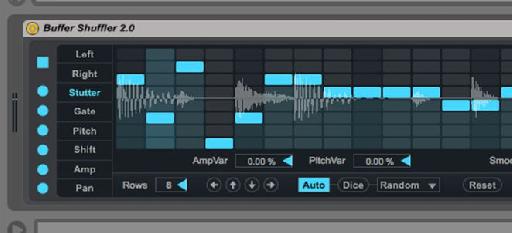

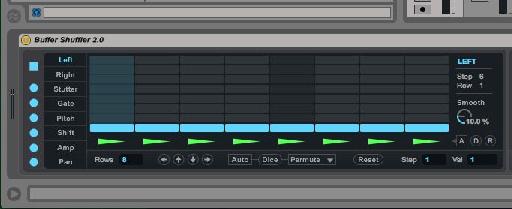






 © 2024 Ask.Audio
A NonLinear Educating Company
© 2024 Ask.Audio
A NonLinear Educating Company
Discussion
Want to join the discussion?
Create an account or login to get started!